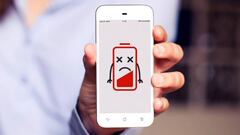Trucos Windows 10: Cómo recuperar los botones de la ventana de Windows 10
¿Word o Excel han perdido los botones de la ventana de Windows 10? esta es la solución.
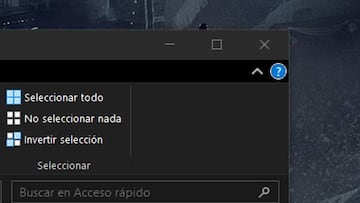
Estamos acostumbrados a ver en las ventanas de Windows 10 los típicos botones de minimizar, maximizar y cerrar la ventana. Estos han seguido impasibles a lo largo de los años, aunque bien es cierto que han abrazado todos los cambios de diseño desde Windows 95 hasta hoy. Pero es posible que te hayas alarmado en alguna ocasión al ver que no están en alguna app de Office, por ese motivo te enseñamos a recuperar los botones de la ventana de Windows 10.
¿Por qué no aparecen los botones de las ventanas de Windows 10?
Estamos tan acostumbrados a verlos que nos es imposible concebir el sistema operativo de los de Redmond sin ellas. Hablamos de los botones de las ventanas de Windows 10, que siempre han estado presentes en todos los softwares de la firma. Su presencia te da las opciones de organización de tu espacio de trabajo más básicas: minimizar a un tamaño más reducido, maximizar la ventana para verla más grande o simplemente cerrarla porque ya no la necesitas.

Pero resulta que estos botones también pueden desaparecer por fallos varios que se producen dentro del sistema operativo de Microsoft. Por suerte se puede solucionar con varios procedimientos, todos de los más sencillos. El más clásico es el de reiniciar la ventana que has abierto, algo que simplemente es hacer clic derecho en la ventana desde la barra de tareas y pulsar en cerrar. Acto seguido se vuelve a abrir, y si no funciona reinicia el sistema.
Noticias relacionadas
Si después de hacer todo esto aún no has recuperado lo botones de la ventana de Windows 10 todavía queda esperanza. Reinicia el equipo utilizando la función Apagar y al encender presiona varias veces la tecla F5. Así te encontrarás con un cuadro de diálogo con varias opciones de arranque, de las que debes elegir el Modo Seguro. Entrarás como siempre en tu escritorio, y desde aquí debes elegir uno de los programas de Office. Normalmente ocurre en Word o en Excel, así que tienes que elegir el que produce el error.
En el caso de Word ve al apartado Ver y desmarca la opción de la pantalla completa. Esto debería ser la solución, aunque también puede ser que tengas que desmarcar también la opción de verificar hoja de cálculo. En el apartado de Excel tendrás que ir a la siguiente ubicación: \Application Data\Microsoft\Excelnombre de usuarioC:\Documents and Settings\ y eliminar el formato archivo xlb que se haya creado de alguno de tus archivos.